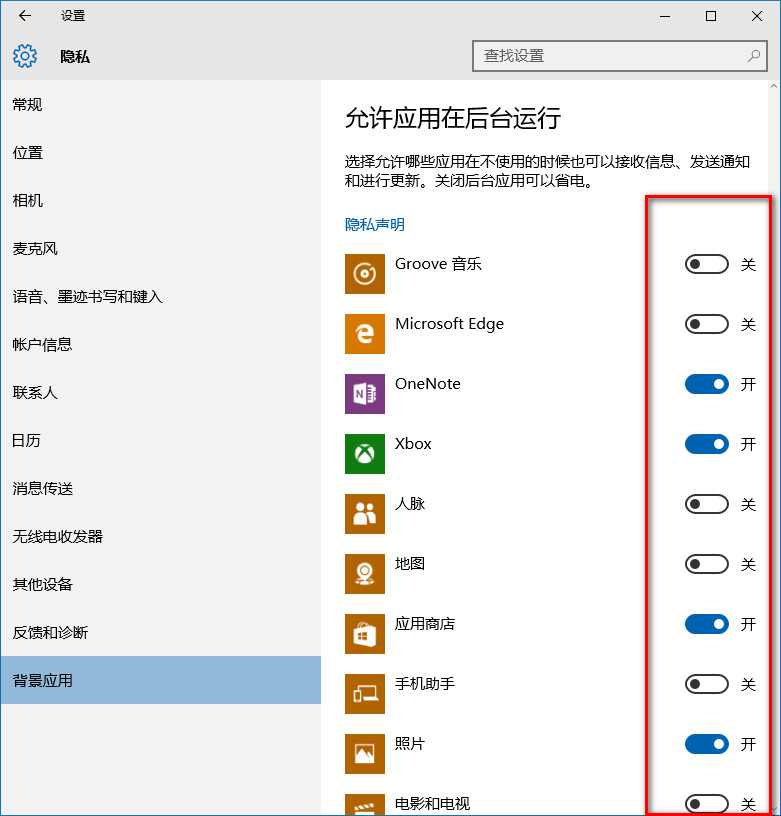win10系統用戶很多人抱怨後台進程占用資源,win10系統怎麼禁止後台程序運行呢?本文就來教大家windows10禁止後台運行設置方法技巧。
win10系統怎麼禁止後台 win10禁止後台運行設置方法
有些朋友可能還不太理解後台應用是什麼意思。簡單說,就是“幕後”悄悄運行的程序。
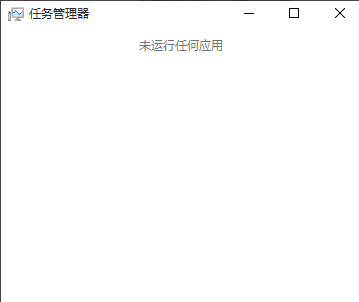
後台應用有兩大特點:
一、既然是後台,也就是表面上看不到任何動靜。沒有窗口,通常也不會出現什麼提示,就好像它根本不存在一樣。
二、既然是後台應用,也就是說,它仍然在運行。既然在運行,它就會占用系統資源。有時候,當你無緣無故覺得系統特別慢特別卡時,往往就是後台應用在作怪。
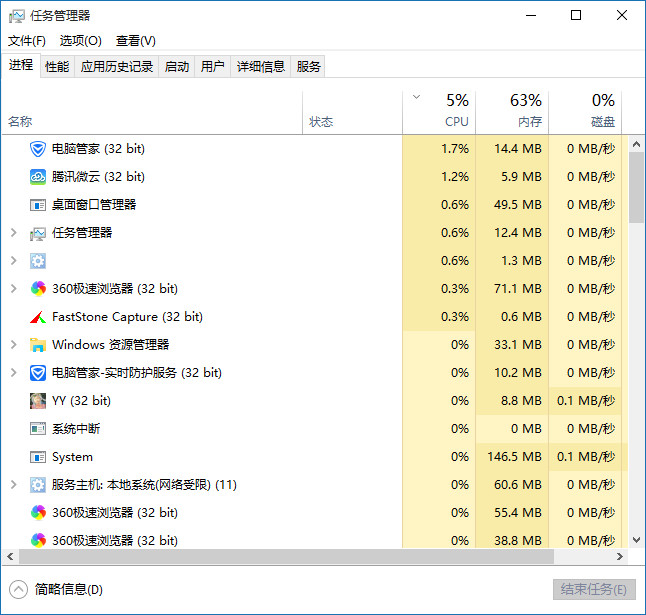
關閉後台應用的方法
點擊屏幕左下角的Win徽標,在彈出的菜單中點擊“設置”。
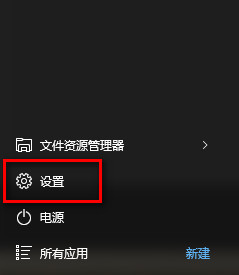
在設置窗口中點擊“隱私”。
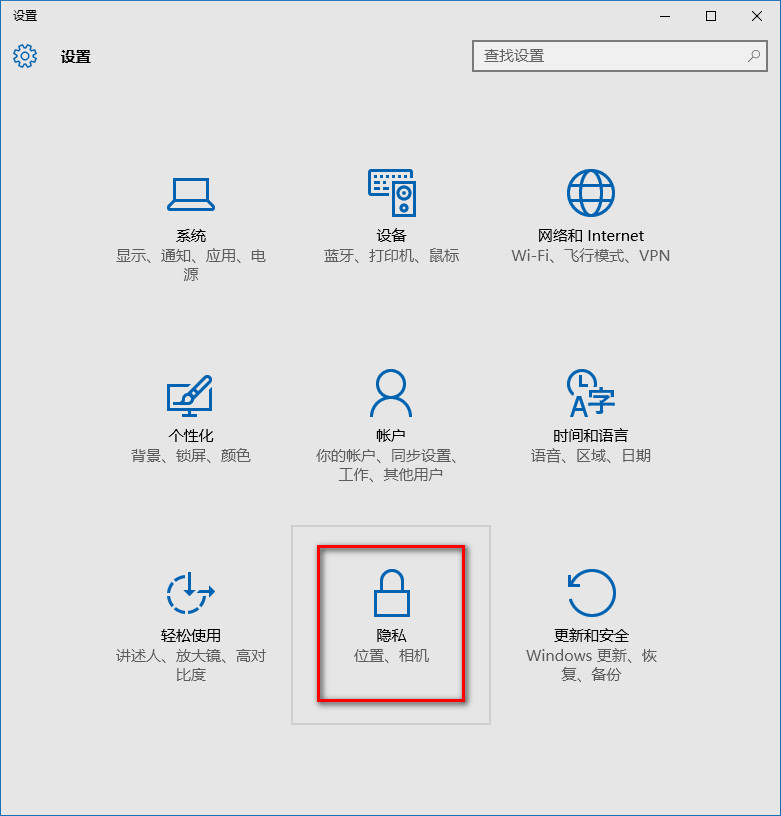
在隱私中點擊“背景應用”。

在背景應用中將打開的項關閉,這樣便可以禁止它們在後台悄悄運行了。